Print In City är en offentlig tjänst för utskrift, skanning och kopiering. Du kan skriva ut från din dator eller mobila enhet och hämta dina dokument säkert vid valfri offentlig Print In City-enhet. Du kan även kopiera och skanna dokument. Använd kartan för att hitta din närmaste Print In City-punkt.
1. Skapa ett konto eller använd som gäst
För bästa upplevelse och smidiga betalningar rekommenderar vi att du skapar ett Print In City-användarkonto.
Registrerade användare kan låsa upp skrivare genom att skanna QR-koden på skärmen med sin mobil eller genom att ange sin Print In City-PIN-kod (ställs in i Kontoinställningar).
För bekväma och automatiska betalningar laddar du saldo till ditt konto via Kontosaldo och betalning. Priserna för varje utskriftspunkt finns under PRISER.
Tillgängliga betalningsmetoder:




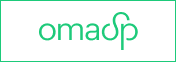

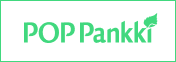




Gästanvändare måste betala för utskrifter, kopior och skanning direkt vid enheten med mobil kortbetalning. Vissa platser erbjuder även betalning i kassan med kontanter eller kort.
2. Ladda upp eller e-posta dina filer
Ladda upp dina PDF- eller JPG-filer genom att klicka på den gula knappen SKRIV UT eller skicka PDF-filer via e-post till print.fi@printincity.com. Du får instruktioner från vår Print In City-e-postrobot.
Om du är registrerad användare, se till att skicka filer från den e-postadress som du har lagt till i dina kontoinställningar.
- Obs: På Print In City-webbplatsen kan du endast ladda upp PDF- och JPG-filer. Det säkerställer att dina utskrifter blir precis som du vill ha dem. Spara dina dokument i något av dessa format innan du laddar upp dem.
Gästanvändare får en unik Jobbkod för varje utskriftsjobb och behöver denna kod för att hämta sina dokument vid skrivaren.
3. Välj hur du vill skriva ut
Välj inställningar: svartvitt eller färg, enkel- eller dubbelsidig, A4 eller A3 och tryck på Skriv ut.
Du kan justera utskriftsinställningarna igen direkt vid enheten innan du frigör jobbet.
4. Hämta dina utskrifter
Utskrifterna kan hämtas från vilken som helst av Print In Citys offentligt tillgängliga enheter. Du behöver inte välja en specifik skrivare i förväg.
För att hämta dina dokument:
- Skanna QR-koden på enhetens skärm eller ange din 10-siffriga Print In City-PIN.
- Välj de jobb du vill skriva ut och justera inställningarna under Inställningar om det behövs innan du skriver ut.
Om du inte hämtar dina utskrifter inom 48 timmar raderas de automatiskt och eventuell reserverad kredit återbetalas till ditt Print In City-konto.
Gästanvändare måste antingen reservera beloppet med kort via mobil för att låsa upp enheten, eller betala kontant eller med kort i kassan (där det är tillgängligt). Ange sedan Jobbkoden för att frigöra dokumenten.
Skanning och kopiering
Alla Print In City-enheter stödjer skanning och kopiering. Lås upp enheten som registrerad eller gästanvändare och följ instruktionerna på skärmen.
Du får en nedladdningslänk till din skanning (giltig i 24 timmar) skickad till den primära e-postadressen som är kopplad till ditt Print In City-konto. Gästanvändare får länken till den e-postadress de angav på enheten.
Vissa enheter kan även stödja utskrift från och skanning till USB-minne.
Betalning i kassan för gästanvändare
På vissa Print In City-platser kan gästanvändare betala kontant eller med kort i kassan. Efter betalning får du en Förbetald kod som du använder för att låsa upp enheten för utskrift, kopiering och skanning.
- Obs: Förbetalda koder kan endast användas på den plats där de köptes.
Alternativt kan du betala för varje enskilt utskriftsjobb genom att visa Jobbkoden i kassan.

